Многие игроки и пользователи ПК часто сталкиваются с тем, что не знают, как развернуть игру на весь экран. Причин у этой проблемы может быть несколько — начиная от параметров запуска и заканчивая годом выпуска игры. В данной статье рассмотрены несколько способов устранения этой проблемы.
В чем причина?
В основном такая проблема появляется при попытке запуска старых игр или казуальных инди-проектов. Также причина может скрываться в несовместимости новейших операционных систем со старыми играми. В дополнение ко всему стоит добавить устаревшие драйверы на видеокартах, которые также могут помешать запуску программы в полноэкранном режиме. Давайте разберемся, как развернуть игру на весь экран несколькими способами.
Сочетание клавиш
Если у вас открывается окно с игрой в рамке, то скорее всего, вам поможет которое позволяет разворачивать все системные окна в полноэкранный режим. На клавиатуре одновременно зажмите клавиши Alt и Enter и посмотрите на реакцию игры. Если это не помогло, то переходите к другому способу.
Почему не открывается видео на YouTube на весь экран?
Второй способ развернуть на полный экран
Запустив игру в оконном режиме, не спешите заходить в системные настройки. Для начала попробуйте найти смену режима в настройках самой игры. Зайдите в меню, затем перейдите в пункт «Настройки». В нем должна быть графа «Графика» или «Экран» (в зависимости от игры названия могут меняться, но суть остается прежней). Выберите и примените изменения.
В большинстве случаев даже не потребуется перезапуск — система автоматически развернет игру на весь экран.
Свойства
Если вышеописанные методы не помогли, то используем третий способ. Иногда в запуска прописываются параметры. За запуск в окне отвечает приписка window. Зайдите в свойства ярлыка и проверьте, добавлен ли в поле «Объект». Далее обратите внимание на пункт «Окно». В нем должна быть надпись «Развернутое на весь экран».
Теперь вы знаете, как убрать маленький экран в играх с помощью настроек свойств.

Проблемы самой игры
Возможно, необходимая вам игра запускается в низком разрешении, что не позволяет ей растягиваться по всей площади монитора. В таком случае снова обратимся к внутриигровым настройкам. Выберите разрешение окна, которое является основным на вашем мониторе. В таком случае маленький экран в играх больше не будет для вас проблемой.
Даже в оконном режиме игра будет растянута по всей площади. Этот способ, скорее всего, не подойдет для старых проектов, у которых нет поддержки современных разрешений.

Как развернуть игру на весь экран посредством настройки драйвера?
В решении проблемы вам помогут фирменные утилиты от производителя видеокарты. В ней вы сможете обновить драйверы до последней версии и подогнать разрешение игры для вашего экрана. Делается это посредством масштабирования в свойствах видеокарты. После завершения игрового процесса следует вернуть стандартные настройки.
Как расширить экран монитора.Рабочий стол не на весь экран Windows 11.Черные полосы по краям экрана
Если общее описание того, как развернуть игру на весь экран, вам не помогло, то обратитесь к форумам, которые специализируются на нужном вам проекте. Каждая программа имеет свои особенности. Особенно это относится к старым играм, поэтому описанные способы не являются решением всех проблем с оконным режимом для любого случая.
Очень часто случается так, что программа ведёт себя не так, как от нее ожидали. Чаще всего это случается с компьютерными играми. К примеру, для запуска некоторых игр в полноэкранном режиме нужны чуть ли не шаманские пляски.
Как же сделать игру на весь экран?
- Для начала попробуйте расширить окно через настройки игры. Для этого в меню найдите два пункта: «Оконный режим» и «Размер окна». Сперва отметьте галочкой первый пункт и если игра не развернется,выставьте параметры в «Размере окна» на максимум. Это позволит вам и программе пойти на компромисс. Технически игра все еще будет идти в оконном режиме, но теперь будет занимать все пространство экрана.
- Измените размер экрана. Кликните пкм по рабочему столу и во всплывающем окошке выберите «Свойства», а после спустите ползунок вниз, выбрав 800х600. Это увеличит не только ярлыки на рабочем столе, но и саму игру.
- Теперь попробуйте сочетание клавиш. Стандартным сочетанием в таком случае считается «Alt» и «Enter», однако в разных играх это сочетание может варьироваться. Для того чтобы узнать, какое сочетание клавиш нужно этой игре, следует прочитать readme, спросить на форуме игры или используйте сочетание «Alt» и «Tab». Иногда оно помогает.
- Проверьте параметры игры, возможно проблема заключена в них. Кликните пкм по ярлыку игры и выберите «Свойства, затем поле «Объект». Если в адресной строке нет приписки windowed, значит все верно. Если есть – удалите ее. Этот параметр и запускал программу в оконном режиме.
Видео уроки
На вашем рабочем столе слишком много открытых окон? Хотите быстро перескакивать между ними или, например, развернуть одно и свернуть другое? Или, может, просто хотите сфокусироваться и раскрыть окно на весь экран? Для каждого из этих действий есть горячие клавиши, которые, почему-то не принято активно использовать. Между тем, они очень хорошо помогают в работе.
Вот какие клавиатурные сочетания можно использовать для управления окнами и экономии времени.
1.Переключение между окнами активного приложения – Command+’
Вы же переключаетесь между приложениями с помощью комбинации «Command+Tab»? Предложенная комбинация суть то же самое, только внутри активного приложения. Это намного быстрее, чем если вы бы кликали правой кнопкой мыши по ярлыку приложения в поисках нужного окна.
Чтобы ни у кого не осталось вопросов – вторая клавиша из этой комбинации – это та же самая тильда, обыкновенно находящаяся над клавишей «1» стандартной клавиатуры.
2.Свернуть текущее окно – Command+M
Хотите избавиться от текущего окна, не закрывая его? Просто нажмите Command+M и окно свернется в Dock, где вы его и найдете, когда решите к нему вернуться.
3.Развернуть текущее окно
Надоело кликать зеленую кнопочку в углу окна, чтобы развернуть его на весь экран? Это можно сделать с помощью клавиатурного сокращения, правда его придется настроить самостоятельно – по-умолчанию его нет.
- Откройте «Системные настройки»
- Выберите меню «Клавиатура»
- В данном меню перейдите на вкладку «Сочетания клавиш»
- В левой колонке выберите «Сочетания клавиш для программы» и нажмите «+»
- В поле «Название меню» введите «Zoom», а в поле «Сочетание клавиш» удобное вам клавиатурное сокращение, например Command+=

4.Скрыть остальные приложения – Command+Option+H
Если кроме текущего приложения у вас открыта еще куча окон и вы хотите оперативно устранить этот бардак, то лучшее решение – нажать Command+Option+H. В результате вы останетесь в текущем окне программы, а все остальные приложения будут свернуты и перестанут мешать вам жить и работать.
5.Войти в полноэкранный режим – Command+Power
Если вы хотите сфокусироваться на текущей задаче, скажем, работая в текстовом редакторе, то разверните окно на весь экран. Для этого нажмите Command+Power и на экране не будет ничего, кроме текущего приложения. Для обратного действия еще раз нажмите это же сочетание клавиш. Если данная опция у вас не работает, то из предыдущего пункта вы уже знаете как заставить ее работать.
6.Закрыть текущее окно – Command+W
Это клавиатурное сочетание существует в OS X с первых дней системы, однако я до сих пор встречаю людей, никогда не слышавших о нем. Так или иначе, нажатие этих горячих клавиш закрывает текущее окно программы (например, вкладку в браузере), а если в приложении только одно окно, то Command+W закрывает приложение.
7.Закрыть все окна приложения – Command+Option+W
Клавиатурное сочетание аналогичное предыдущему. Только оно закрывает все окна текущего приложения. Удобно, когда браузер завален вкладками, например.
Во время работы за ноутбуком может понадобиться изменить ориентацию экрана, например: отразить его по вертикали или повернуть на 90%. Сделать это можно разными способами. Ниже мы как раз рассмотрим, как развернуть экран на ноутбуке с помощью клавиатуры и посредством изменения конфигурации Windows.
Возможность поворота экрана при помощи клавиатуры не предусмотрена штатными функциями Windows. Она реализована в драйверах видеоадаптера. В виду этого имеется несколько нюансов.
Первый из них заключается в том, что со стандартными драйверами, которые идут «в коробке» с операционной системой Microsoft Windows, поворот экрана при помощи клавиатуры работать не будет. Потребуется зайти на сайт разработчика оборудования и оттуда загрузить пакет соответствующего программного обеспечения.
Вторая заключается в том, что нет единого стандарта. То есть на системах с разными видеоадаптерами стандартные горячие клавиши для поворота экрана могут быть разными. Но, так как на современных (и относительно новых) ноутбуках присутствует графический чип от Intel (HD Graphics), который может соседствовать с дискретным видео, и именно он отвечает за отрисовку рабочего стола и работу не требовательных к графическому адаптеру приложений (простых редакторов фото и проигрывателей видео), то и рассматривать изменения экрана будем на его примере.

Стандартных горячих клавиш для поворота экрана всего четыре. Они следующие:
- CTRL+ALT+»Стрелка вниз» – отражение экрана по вертикали (поворот вниз на 180 градусов);
- CTRL+ALT+»Стрелка вверх» – поворот экрана вверх на 180 градусов (это нормальное положение экрана);
- CTRL+ALT+»Стрелка влево» – разворот экрана на 90 градусов, при котором та часть экрана, которая находилась вверху, перемещается влево;
- CTRL+ALT+»Стрелка вправо» – поворот экрана на 90 градусов, при котором та часть экрана, которая находилась вверху, смещается вправо.
Можно изменить горячие клавиши на более удобные. Чтобы это сделать потребуется:
- Выполнить ПКМ по рабочему столу;
- Выбрать пункт «Графические характеристики»;
- Выбрать «Параметры и поддержка»;
- В соответствующих полях потребуется указать свои горячие клавиши.
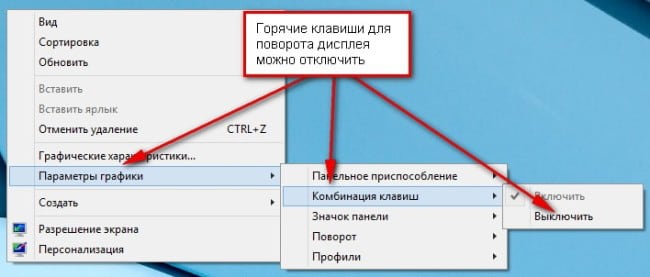
Следует отметить, что рассматриваемые горячие клавиши будут только в том случае, если включена соответствующая возможность. Проверить активна она или нет можно следующим образом:
- Сделать ПКМ по рабочему столу;
- Выбрать пункт «Параметры графики» – «Комбинации клавиш»;
- Должна стоять галочка напротив пункта «Включить».
Как изменить ориентацию экрана в Windows
Чтобы изменить ориентацию экрана на ноутбуке штатными средствами Windows потребуется выполнить следующие действия:

И, да, после того, как ориентация экрана будет сменена, курсор мыши станет вести себя по-новому. Он будет перемещаться в соответствии с новым положением картинки на дисплее. Учитывайте этого, когда станете менять ориентацию экрана в Windows.
«Свернуть» и «Закрыть». После нажатия на него или откроется во весь экран.
Еще один вариант реализации заключается в следующем:
— вызвать Панель задач (на которой меню «Пуск») и найти на ней вкладку программы или папки;
— щелкнуть по вкладке программы или папки правой кнопкой мыши;
— в появившемся меню выбрать строчку «Развернуть». Окно откроется во весь экран.
В некоторых программах полноэкранное отображение задается в параметрах или настройках вида.
Следует знать, что некоторые программы имеют строго очерченный контур. Разворачивать или менять размер тела такой программы нельзя. Запрет на изменение размера обычно выражается в отсутствии или неактивности кнопки «Развернуть».
- Как открыть файлы Excel 2013 рядом в разных окнах
Иногда самая простая проблема с настройками операционной системы отнимает у рядового пользователя персонального компьютера большое количество времени. Одной из таких проблем может стать развертывание а монитора. Разберем как развернуть экран, используя штатные средства операционных систем Windows XP и Windows 7 и программное приложение iRotate.
- 1. Установленные в системе драйверы к вашей видеокарте.
- 2. Программное приложение iRotate различных версий.
Выберите в программе установленную в вашей системе . Войдете в меню настроек и выполните развертывание экрана . Для этого нажмите кнопку «Параметры», затем выберите на сколько градусов повернуть экран и нажмите клавишу «Применить» или «OK». Развернуть рабочий стол в Windows 7 можно с использованием тех же клавиш или панель управления видеокартой. При необходимости можно использовать меню монитора.

Возможность изменения положения экрана зависит от видеокарты, поэтому у некоторых пользователей будет работать один из предложенных способов, а у других второй.
В жидкокристаллических мониторах есть удобная функция — разворот рабочего стола. Если повернуть экран на 90 градусов, то рабочий стол перестроится из «ландшафтного» формата в «портретный».
Совет 3: Как сделать, чтобы окна открывались на всю страницу
Проблема изменения размера по умолчанию открываемых окон хорошо известна всем пользователям браузера Internet Explorer 8 версии. Кроме стандартных методов задания размера были обнаружены и несколько маленьких хитростей, позволяющих добиться, чтобы окна интернет-обозревателя всегда открывались развернутыми на весь экран.

Сначала воспользуйтесь стандартным методом задания размера открываемых окон в браузере Internet Explorer 8. Вызовите контекстное меню значка интернет-обозревателя кликом правой кнопки мыши в панели задач и повторите то же действие в выпадающем списке строки Internet Explorer. Укажите пункт «Свойства» в открывшемся подменю и примените флажок на поле «Развернутое на весь экран» в диалоговом окне свойств. Примените сделанные изменения нажатием кнопки OK.
Попробуйте альтернативные методы. Раскройте любое окно Internet Explorer в меньшем размере и перетащите границы окна до полной развернутости, не использую при этом кнопку «Увеличить». Нажмите функциональную клавишу Ctrl и, удерживая ее, разверните меню «Файл» в верхней сервисной панели окна окна для выхода из приложения. Проверьте размеры открывающихся окон или замените функциональную клавишу Ctrl на Shift, если размеры не изменились.
Запустите Internet Explorer и вызовите контекстное меню любой ссылки на открытой странице кликом правой кнопки мыши для использования следующего способа. Укажите команду «Открыть в новом окне» и вернитесь в первое открытое окно браузера. Завершите его работу, и вручную перетащите границы оставшегося окна интернет-обозревателя до желаемых размеров.
Не используйте кнопку «Увеличить», поскольку такие изменения не сохраняются системой. Нажмите функциональную клавишу Ctrl и, удерживая ее, разверните меню «Файл» в верхней сервисной панели окна интернет-обозревателя. Укажите команду «Завершить», но не пользуйтесь кнопкой [Х] в правом верхнем углу окна для выхода из приложения по тем же причинам.
- Как в IE8 сделать так, чтобы новые окна открывались сразу развернутыми
Окно браузера — это форма графического интерфейса, применяемого при работе пользователя в интернете. При этом окно браузера получило такое название благодаря тому, что оно, как и обыкновенное окно, имеет прямоугольную форму.

Браузер
Само слово «браузер» пришло в русский язык из английского, в котором глагол «browse» означает «просматривать». Таким образом, сегодня в сфере интернет-технологий слово «браузер» применяется для обозначения специальной программы, которая предназначена для просмотра информации в интернете.
На сегодняшний день этот сегмент рынка постоянно расширяется, поэтому пользователи имеют возможность выбирать из нескольких более или менее популярных браузеров в зависимости от того, какие функции и возможности, имеющиеся в каждой из программ, кажутся им более удобными. Так, одним из самых давно изспользуемых браузеров является «Internet Explorer», который в течение длительного периода был лидером по популярности среди пользователей, однако на его позиции сегодня претендуют несколько других удобных программ, например «Mozilla Firefox», «Opera», «Google Chrome» и прочие.
Окна браузера
Как правило, выбор того или иного браузера основывается на том, какие функции он предлагает пользователю, а также на удобстве его интерфейса, то есть графической организации страницы, для конкретного человека, который планирует его установить. По этим параметрам перечисленные браузеры имеют достаточно заметные отличия, однако существует ряд параметров интерфейса, которые одинаковы для всех таких программ.
Одним из таких параметров является форма предоставления информации с интернет-страницы. Во всех существующих на сегодняшний день браузерах она представляется в форме так называемого окна — прямоугольного поля, в котором отображается текст, картинки, видеозаписи или другие сведения. Окно браузера можно развернуть на полный экран, то есть заполнить им все пространство монитора, или использовать сжатую форму представления окна, нажав на символ в виде двух квадратов в правом верхнем углу экрана. Кроме того, окно, которое вам больше не нужно, можно закрыть, нажав на символ в виде крестика, или свернуть, то есть временно убрать из поля зрения, нажав на символ в виде черточки.
В каждом окне браузера можно открыть одну или несколько дополнительных вкладок, чтобы одновременно иметь доступ к нескольким интернет-страницам. Это можно сделать, переведя курсор мыши в верхнюю часть экрана. В некоторых браузерах эта возможность показана в виде символа «плюс», а в других — в виде небольшого свободного поля рядом с названием уж открытого сайта. Для того чтобы закрыть отдельную вкладку, необходимо также нажать на символ крестика — тот, который находится в правой части вкладки.
Источник: qzoreteam.ru
Видео на весь экран в браузере


Смотреть видео в маленьком окошке не удобно, и не всегда получается развернуть его. Из этой статьи вы узнаете, что делать, если не разворачивается видео на весь экран в YouTube, в программах-плеерах.
Полноэкранный режим на YouTube

Чтобы включить полноэкранный режим в Ютубе на компьютере, нажмите на значок в правом нижнем углу плеера. Чтобы выйти из полноэкранного режима, нажмите Esc.
Чтобы открыть видео в Ютубе на весь экран на планшете или смартфоне, нажмите на видео, а затем на появившийся значок со стрелками  (Andro >
(Andro >  (iOS).
(iOS).
Если вы смотрите видео через сайт Ютуба, в проигрывателе доступна кнопка для активации режима театра в правом нижнем углу, которая растянет видео.
Если видео не открывается на весь экран
Кнопка полноэкранного режима может отображаться, но не работать (неактивна).
Запрет в браузере
Проверьте, разрешён ли режим в браузере.
Для Firefox:
- В адресной строке введите about:permissions и нажмите Enter.
- Выберите вкладку «Все сайты».

В Chrome и браузерах на его основе для управления исключениями для полноэкранного режима нужно ввести в адресной строке chrome://settings-frame/contentExceptions#fullscreen . Для каждого домена можно создать правило с разрешением или запретом использования видео на весь экран.
Конфликтующие расширения и плагины
Убедитесь, что установленные плагины и расширения не включили запрет на просмотр полноэкранного видео. Измените настройки или отключите дополнения.
Другие причины
Просмотр видео на весь экран мог запретить владелец сайта, на котором встроен плеер.

Например, на Твиттере Ютуб нельзя открыть на весь экран. Чтобы обойти это ограничение, нужно зайти на страницу ролика на сам ютуб. Для этого кликните на логотип или название ролика в плеере.
Также попробуйте открыть ролик в другом современном браузере. Возможно ваш браузер не поддерживает эту функцию.

На старых или неправильно сохранённых видео (в неподходящем соотношении сторон) могут оставаться чёрные поля. Они могут появляться слева и справа, сверху и снизу или сразу со всех сторон.
Видео на весь экран в плеерах
В плеерах для Windows видео изначально открывается не на весь экран. С помощью горячих клавиш его можно открыть в полноэкранном режиме. Обычно это двойной клик, LAlt+Enter или Enter.
Если вы открыли видео на весь экран, но по краям остаются широкие чёрные полосы, измените соотношение сторон. К примеру, в плеере VLC нужно нажать на видео правой кнопкой мыши и выбрать «Видео — Соотношение сторон». Чаще всего помогает выбор соотношения 16:9, 16:10 и 4:3 (в зависимости от вашего монитора).

Такое же соотношение нужно будет выбрать в пункте «Видео — Кадрирование». 

Все мы любим смотреть фильмы на экранах наших ПК. Это увлекательное времяпровождение, во время которого мы забываем о наших буднях, всецело погружаясь в атмосферу очередной киноэпопеи. Но желая перейти в полноэкранный режим для комфортного просмотра, мы сталкиваемся с тем, что окно проигрывателя в данный режим попросту не переходит. Что же делать?
Ниже разберём, почему видео на Youtube не открывается на мониторе на весь экран. А также что необходимо предпринять для решения возникшей проблемы.
Почему видеоролик может не открываться на весь экран
Рассматриваемая мной проблема имеет распространённый характер, и наиболее часто встречается при просмотре видео на Ютуб. Среди браузеров, на которой вы можете её обнаружить – Хром, Мозилла и Сафари, пользователи которых наиболее часто жалуются на указанную проблему при активации полноэкранного режима.
Среди причин того, почему видео не открывается на полный экран, отмечу следующие:
- Случайный сбой на пользовательском ПК;
- Имеются проблемы с кэшем и данными вашего браузера;
- Веб-навигатор настроен некорректно, в частности в нём запрещён полноэкранный режим;
- Версия вашего браузера устарела;
- Переходу навигатора в режим большого экрана мешают нестабильно работающие на нём дополнения и расширения;
- Владелец сайта, на котором установлен плеер, запретил переход последнего в полноэкранный режим.
Давайте разберёмся, как восстановить переход в полноэкранный режим видео на вашем ПК.
Перегрузка компьютера для решения проблемы
Первым делом рекомендую перегрузить ваш PC с целью убедиться, что проблема не имеет случайный характер. Перегрузите ПК, а потом вновь попытайтесь запустить нужной видеоролик в полноэкранном формате.
Отключение аппаратного ускорения для полноэкранного режима
Хорошим способом устранить проблему с видео, которое не раскрывается на полный экран монитора, является отключение аппаратного ускорения в вашем браузере.
К примеру, в Mozilla необходимо:
- Перейти в настройки браузера, выбрать « Основные ».
- Промотайте страницу настроек вниз, найдите там раздел « Производительность ».
- Снимите галочку с опции « Использовать рекомендуемые настройки производительности ».
- В открывшейся опции снимите галочку с пункта « По возможности использовать аппаратное ускорение ».
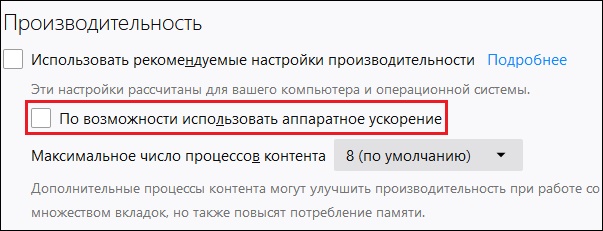
Деактивировать аппаратное ускорение в Мозилле
В браузере Chrome необходимо:
- В адресной строке ввести chrome://settings/ и нажать на ввод.
- В открывшейся странице настроек необходимо выбрать « Дополнительные », найти внизу подраздел « Система ».
- В последнем перевести ползунок опции « Использовать аппаратное ускорение » в режим « Выкл ».
- Затем перезапустите ваш браузер.
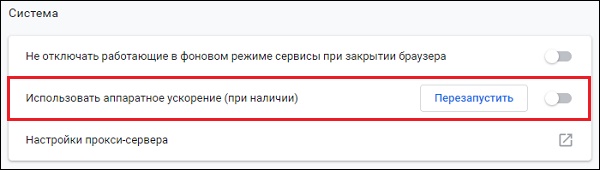
Отключите аппаратное ускорение в Хром
Деактивация расширений для веб-навигатора
Довольной частой причиной проблемы с открытием видео на весь экран выступают некорректно работающие расширения и дополнения для вашего браузера. Перейдите в раздел его расширений (к примеру, в Мозилле они откроются при нажатии на Ctrl+Shift+A ), и отключите (удалите) лишние из них. Последними часто являются различные загрузчики, ускорители интернета и прочие аналоги. Также блокировать открытие видео на весь экран могут блокировщики рекламы уровня Adblock .
Установка свежей версии Flash Player
Несмотря на то, что большинство видеохостов перешли на технологию HTML5, некоторые сайты ещё могут активно работать с архаичным Флеш Плеер. Установите его свежую версию, перейдя на get.adobe.com, сняв галочки с двух дополнительных предложений, и нажав на « Установить сейчас ».
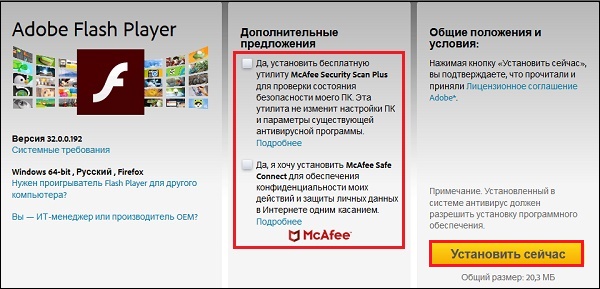
Установите свежую версию Флеш Плеер
Очистка кэш и куки веб-навигатора, если не работает полноэкранный режим
Поскольку часто некорректный кэш и куки браузера являются частыми факторами проблемы, рекомендуется провести их очистку. К примеру, в Мозилла это делается переходом в настройки, выбором раздела « Приватность и защита » слева, и активацией опции « Удалить историю ».
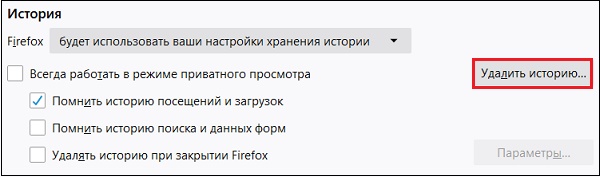
Нажмите на «Удалить историю» для очистки кэша и куков вашего навигатора
Сброс настроек или переустановка вашего браузера
Хорошим способом исправить проблему с открытием видео на весь экран является сброс настроек пользовательского браузера. К примеру, в Хром это делается переходом в настройки, выбор внизу « Дополнительные », и кликом на « Восстановление настроек по умолчанию » — « Сбросить настройки ».
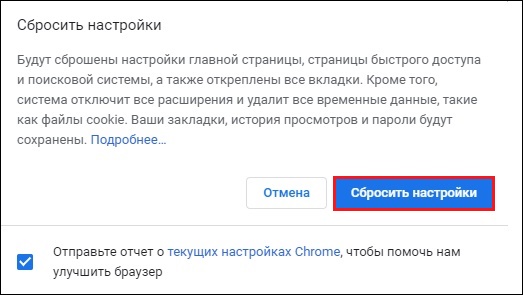
Сбросьте настройки вашего браузера
Если указанные выше способы не помогли, рекомендуем переустановить браузер вашего ПК:
- Деинсталлируйте веб-навигатор стандартным путём.
- Затем перегрузите компьютер.
- Перейдите на сайт производителя браузера, скачайте свежую версию продукта, и установите его в вашей системе.
Использование альтернативного браузера, чтобы видео раскрылось на весь экран
Если же используемый вами браузер не показал каких-либо результатов, задействуйте альтернативный веб-навигатор. К примеру, вместо Хром попробуйте Мозилла или IE, или наоборот.
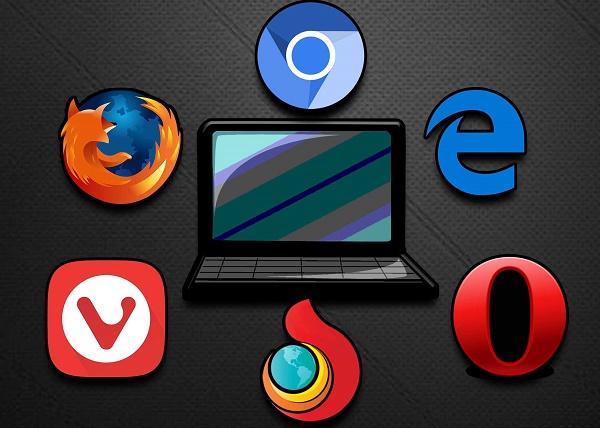
Попробуйте альтернативный браузер
Скачать видео с Youtube на ПК для решения проблемы
Ну и можно просто скачать видео с Ютуб на ваш компьютер, где можно просмотреть его с помощью любого стационарного видеоплеера.
Для скачивания видеоролика достаточно:
- Перейти на ряд специализированных ресурсов (getvideo.org, sconverter.com и др.).
- Вставить в специальное поле ссылку на видео с Ютуб, и нажать кнопку активации справа.
- После этого вы получите возможность сохранить видео с Ютуб в разных форматах, и просмотреть его на вашем PC.
Заключение
Выше мной было разобраны факторы того, почему видео на Youtube не открывается на вашем ПК на весь экран. А также что предпринять для решения возникшей проблемы. Используйте все перечисленные в статье советы, это поможет решить проблему с полным экраном при просмотре видеороликов на вашем ПК. Если же клип по-прежнему не запускается в нужном режиме, то вполне возможно, что веб-мастер сайта запретил подобную операцию на своём ресурсе. Остаётся посоветовать поискать данное видео на других сайтах, где и посмотреть его в нужном вам полноэкранном формате.
Чтобы не мучить вас разнообразными догадками, кратко перечислю простые пути решения, которые могут быстро помочь в данной ситуации.
Решение проблемы
Выполняйте каждый очередной пункт до тех пор, пока проблема не исчезнет:
1. Расширьте окно в настройках игры, если приложение упорно запускается в оконном режиме. Вам следует найти в настройках игры два пункта. Первый — «Оконный режим» . Отметьте флажком эту опцию и игра должна развернуться на весь экран. Если такого пункта в меню нет, попробуйте поискать «Разрешение» или «Размер окна» . Выставив один из этих параметров на максимум, вы установите некий компромисс: технически программа все еще будет работать в оконном режиме (со всеми вытекающими неудобствами) , но, во всяком случае, окно будет занимать все пространство экрана.
2. Уменьшите разрешение экрана. Кликните правой кнопкой мыши по рабочему столу и выберите «Свойства» (для Windows 7 это будет пункт «Разрешение экрана») . Сместите ползунок вниз, до значения 800х600: все ярлыки и меню «Пуск» увеличатся, однако увеличится и окно игры — теперь оно будет развернуто на весь экран.
3. Проверьте комбинации клавиш. Базовым сочетанием, работающим в большинстве игр, является «Alt» + «Enter», однако даже эти горячие клавиши срабатывает далеко не всегда. Вполне возможно, что разработчики сменили комбинацию клавиш – не лишним будет изучить readme -файл в папке с игрой, или поинтересоваться у пользователей на тематическом форуме. Кроме того, можете попытаться использовать комбинацию «Alt» + «Tab» — она тоже помогает в некоторых случаях.
Источник: genueguru.ru
Что делать если приложение не отображается на весь экран на Samsung Galaxy S8

Как убрать черные полосы в приложениях на Galaxy S8
Устройства семейства Galaxy S8 оснащаются дисплеями с иными пропорциями в отличие от многих других смартфонов. Тогда как большинство смартфонов с Андроидом имеют стандартные пропорции 16:9, Galaxy S8 и S8+ комплектуются дисплеями с соотношением сторон 18.5:9. Это означает, что дисплей длиннее, чем у других моделей.
Многие приложения автоматически подстраиваются к новым пропорциям на Galaxy S8, но те, у которых нет такой поддержки, отображаются не на всю длину экрана.
Samsung пошел на компромисс – такие приложения позиционируются по центру экрана, а неиспользуемое пространство под строкой состояния вверху и над панелью навигации снизу просто черного цвета. Совершенно так же, как и в случае с широкоформатными фильмами – если телевизор их не раскрывает на весь экран, приходится наблюдать сверху и снизу черные полосы. На Galaxy S8 черные полосы можно убрать и сделать так, чтобы приложение отображалось на весь экран без растягивания.
Функция «Полноэкранные приложения» на Galaxy S8
Samsung предложил соответствующие настройки, которые позволяют принудительно использовать новые пропорции в неподдерживаемых приложениях. На официальном сайте также сообщается, что некоторые программы могут работать неправильно, но в большинстве случаев все в порядке. С помощью этой функции можно принудительно заставить выбранные программы отображаться на всю длину дисплея. Как настроить полноэкранный режим?
На смартфоне откройте Настройки, а затем перейдите в параметры Экрана. В списке перейдите в пункт «Полноэкранные приложения».
Отобразится список всех установленных в телефоне программ. Те, напротив которых установлена галка или отмечены как «Это приложение было оптимизировано…» работают правильно и отображаются на весь экран. Здесь также найдете не отмеченные программы – они отображаются в стандартных пропорциях, то есть с черными полосами.
Достаточно отметить их в списке, то есть активировать для полноэкранного режима. Когда их запустите, то теперь они будут правильно отображаться на весь экран.
Но, как уже отмечалось выше, Samsung предупреждает, что некоторые программы не раскрываются в полноэкранном режиме – в этом случае можете снять отметки с них в списке и смирится с черными полосами или подождать обновление. В большинстве случаев такой необходимости не будет. При выборе программы в списке и активации ее для полноэкранного режима, она будет правильно отображаться, как и фирменные приложения Samsung.
Как скрыть панели уведомления и навигации на Андроиде
Иногда в полноэкранном режиме может отображаться панель навигации и уведомлений (строка состояния), которые закрывают верхнюю и нижнюю часть приложения.
Благодаря full!screen можем скрыть черные полосы и вместо них вставить по углам экрана прозрачные кнопки, которые отображают функцию скрытых элементов. Для работы full!screen требуются root права.
Устанавливаем и запускаем программу. Сначала нужно активировать full!screen – для этого нажмите на «Домой» и переключите позицию с «Disabled» на «Enabled».
Теперь заметите, что панель уведомлений и навигации исчезли, а вместо них в левом и правом нижнем углу появились прозрачные поля, которые выполняют функцию «Назад»(слева) и кнопки «Домой» (справа).
В общем, уже можно использовать телефон с настройками по умолчанию, но стоит еще настроить работу новых кнопок. Каждая из них может выполнить 3 разные действия в зависимости от выбранного способа (нажатие, удержание или жест).
В окне full!screen прокручиваем в самый низ. Здесь находим параметры левой (First touch area) и правой кнопки (Second touch area). Им можно присвоить доступные действия по своему усмотрению. Например, можно настроить их так, как на приведенном выше скриншоте.
Благодаря этому нажатие на левую кнопку возвращает назад на предыдущий экран, тогда как ее удержание выводит список недавно запущенных приложение (можем их закрыть передвижением пальца).
В свою очередь правая кнопка возвращает по умолчанию на главный экран, но при ее удержании открывается верхняя панель уведомлений. В свою очередь, при проведении пальцем по ней открывается панель с опциями, если в приложении не можем найти кнопку извлечения меню.
Источник: instandroid.ru